1. 概述
在Chromium开发的道路上,为Mac平台搭建正确的环境是至关重要的第一步。本文将聚焦于Xcode的安装过程,它作为Mac上不可或缺的开发工具,为Chromium的编译提供了必要的编译器和工具链。
我们将详细解析如何选择、下载并安装适合Chromium127开发的Xcode版本。无论您是Xcode新手,还是希望为Chromium开发优化当前环境,本指南都将为您提供清晰的指导。
2. Xcode简介
Xcode是Apple官方的集成开发环境(IDE),也是Chromium开发中的关键组件。值得注意的是,Chromium的不同版本可能需要特定版本的Xcode,而Xcode又与macOS版本紧密相连。因此,在开始安装前,确认这些版本的兼容性至关重要。
3. 获取Xcode
3.1 通过App Store安装
对于大多数用户来说,直接从App Store安装最新版Xcode是最简便的方法:
- 打开Mac上的App Store应用
- 在搜索栏中输入"Xcode"
- 点击"获取"或"安装"按钮
注意:如果您的系统版本与Chromium127的要求相符,这种方法通常就足够了。
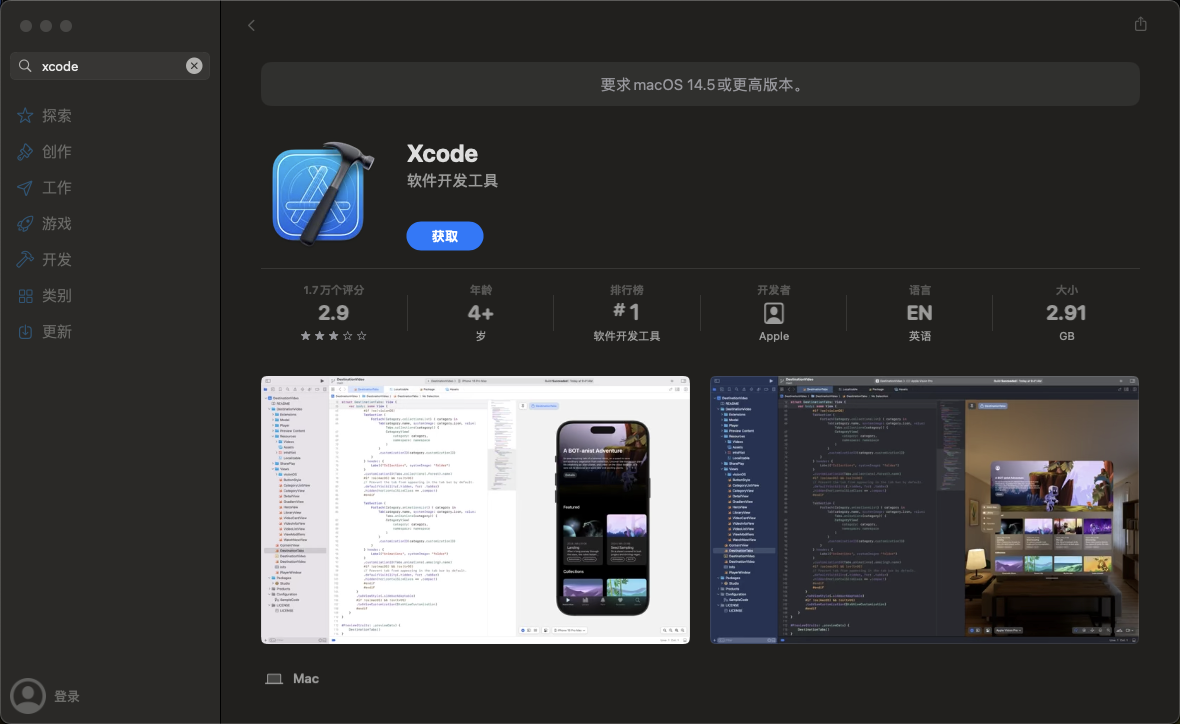
3.2 从Apple开发者网站下载
如果您需要特定版本的Xcode,可以通过Apple开发者网站获取:
- 访问 Apple开发者下载页面
- 登录您的Apple ID
- 找到所需的Xcode版本并下载
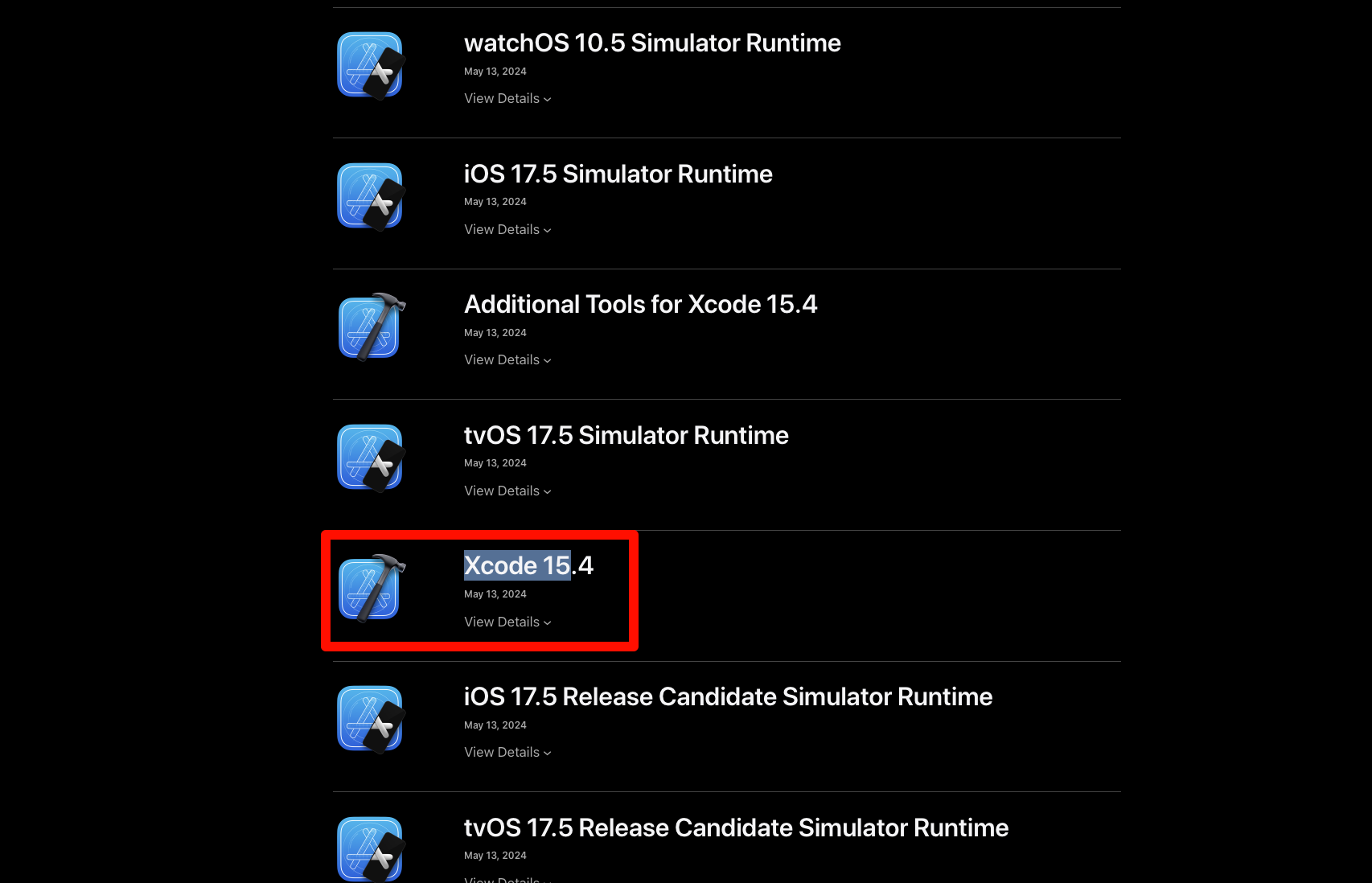
4. 安装过程
如果您是从App Store安装的,可以跳过此步骤。对于从开发者网站下载的.xip文件:
- 双击下载的.xip文件开始解压
- 解压完成后,将Xcode.app拖入应用程序文件夹
5. 验证安装
5.1 通过Xcode界面验证
- 在应用程序文件夹中找到并启动Xcode
- 检查欢迎界面上显示的版本号
- 进入Xcode偏好设置,确认启用的Xcode版本正确
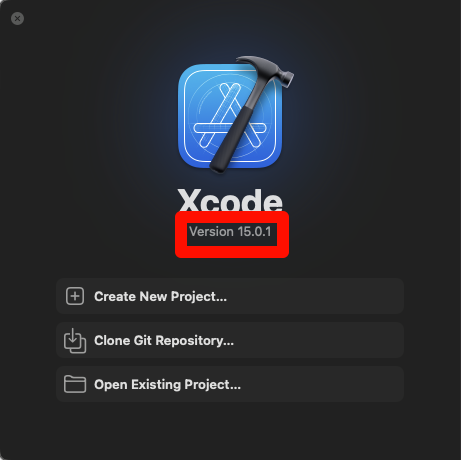
5.2 通过命令行验证
打开终端,输入以下命令:
# 查看Xcode SDK版本
xcrun --show-sdk-version
# 查看Xcode SDK路径
xcrun --show-sdk-path这些命令将帮助您确认Xcode及其SDK已正确安装和配置。
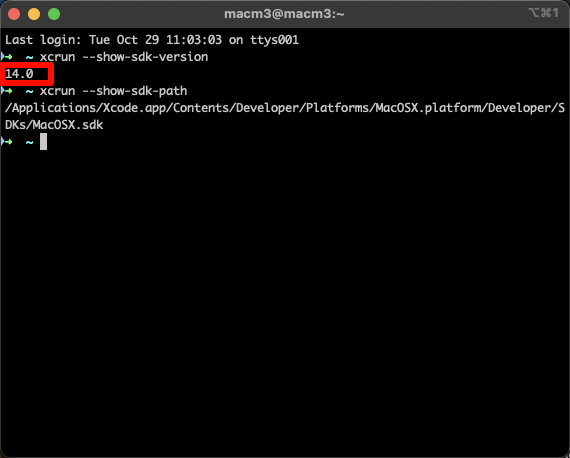
6. 结语
正确安装和配置Xcode是Chromium127开发过程中的关键一步。本指南详细介绍了从选择合适版本到验证安装的全过程。通过遵循这些步骤,您已为Chromium的编译工作奠定了坚实的基础。
在接下来的指南中,我们将探讨如何配置depot_tools工具集,这是Chromium开发环境中另一个至关重要的组件。敬请期待下一篇《Chromium127编译指南 Mac篇(三)- 配置depot_tools》,我们将继续深入Chromium开发的精彩世界。